手机如何设置图形 华为手机图案密码设置教程
日期: 来源:龙城安卓网
在如今的移动互联网时代,手机已经成为我们生活中不可或缺的工具,而为了保护个人隐私和数据安全,设置手机解锁密码变得至关重要。华为手机作为市场上颇受欢迎的品牌之一,其图案密码设置功能十分实用。接下来我们将为大家详细介绍华为手机如何设置图案密码,让您的手机更加安全可靠。
华为手机图案密码设置教程
具体步骤:
1.进入华为手机系统后,选择手机的【设置】图标。
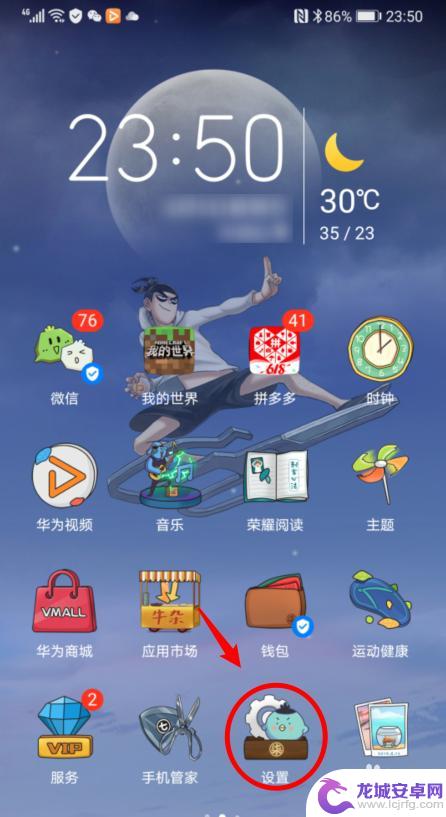
2.在设置内,点击【生物识别和密码】的选项。
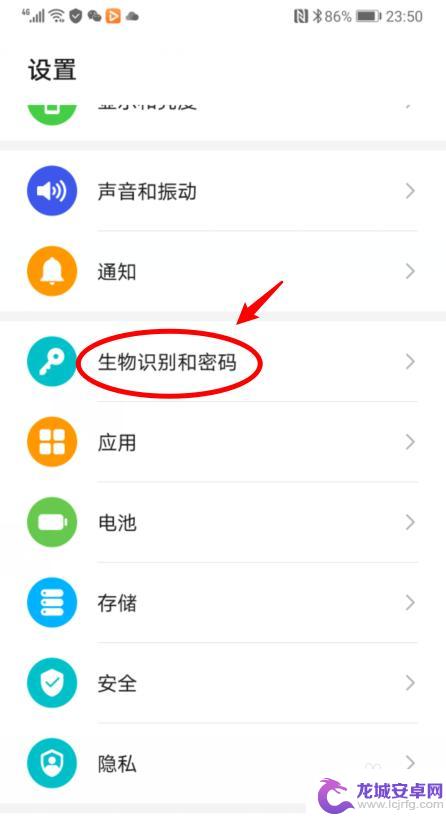
3.进入后,如果未设置锁屏密码。直接点击【锁屏密码】的选项。
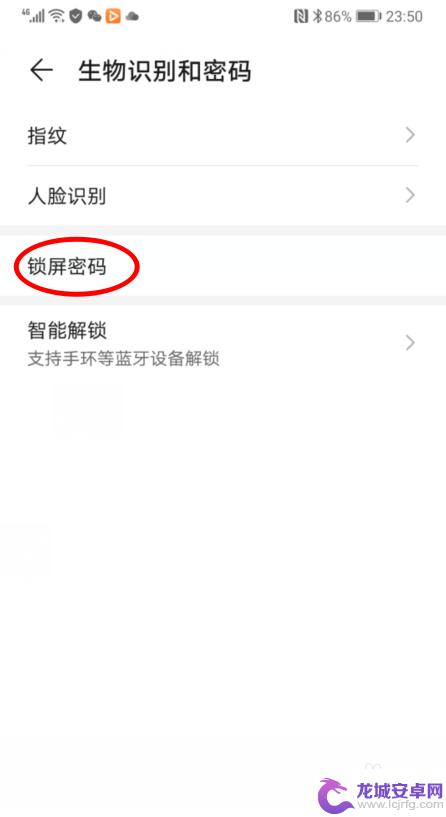
4.如果已经设置了锁屏密码,点击【更改锁屏密码】。并验证原有密码。
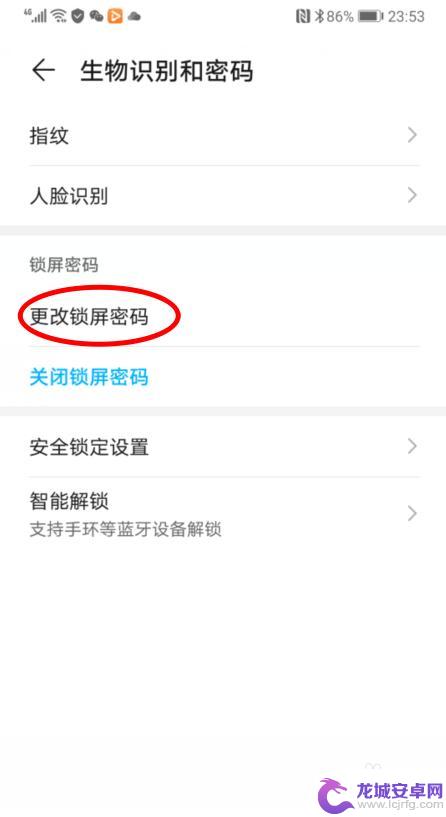
5.之后,在设置锁屏密码界面,选择【其他密码类型】的选项。
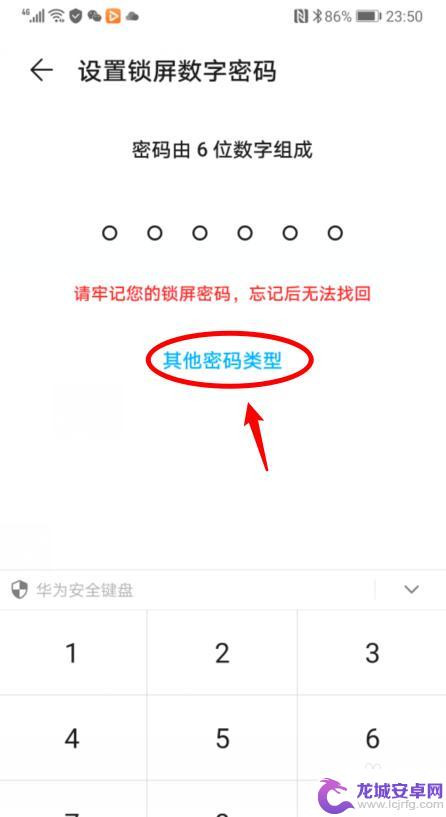
6.点击后,选择【图案密码】的选项,并绘制图案。
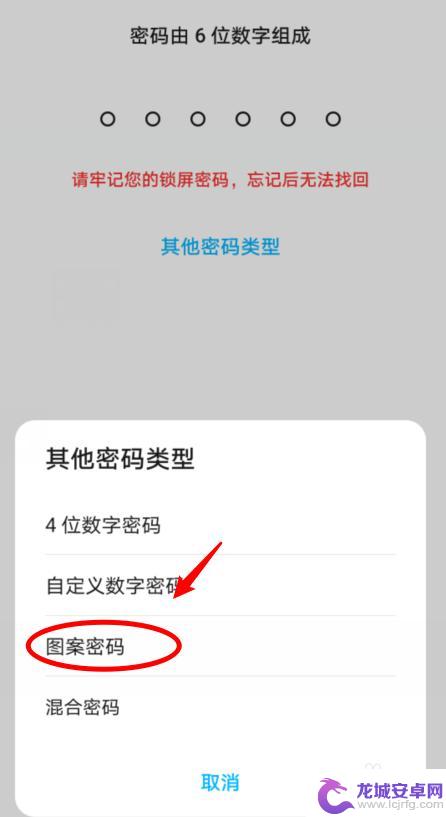
7.绘制图案密码后,锁定手机后。就可以通过图案密码解锁手机。
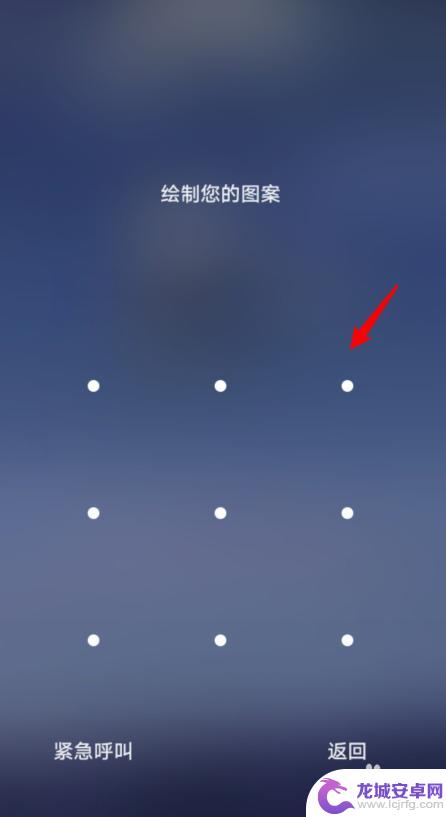
以上是关于如何设置手机图形的全部内容,如果有需要的用户,可以按照这些步骤进行操作,希望对大家有所帮助。












